初中信息技术《资源管理器》教案
- 格式:doc
- 大小:1.88 MB
- 文档页数:6

资源管理器一、教材分析本课是七年级信息技术资源管理器的使用。
资源管理器”是Windows操作系统的重要组成部分,资源管理器的功能很强大,使用方便,可用于查看系统文件和资源,完成对文件的多种操作。
应要求学生能熟练操作,为以后的学习打下较好的基础。
本节采用多媒体课件演示、讲解、练习的方法,教学中多举例,对于文件的相关概念不必过多地讲解理论,重在操作。
学生是在学习了“Windows窗口”的基础上来学习本节课的内容,为这节课做了铺垫。
学好它能够为以后学习打下良好的基础。
2、教学内容本节课主要内容:资源管理器启动、结构及组成及文件和文件夹的各种操作。
3、教学重点与难点(1)重点:理解文件、文件夹及其组织结构;学会识别资源管理器窗口信息;(2)难点:使用资源管理器来管理文件和文件夹。
二、学情分析对于七年级学生来说,他们对计算机有着很浓厚的兴趣,但对计算机还有一定的神秘感。
资源管理器的使用是学生熟练使用计算机的前提条件之一,也是培养他们学习信息技术的兴趣之一。
通过对此内容的学习使学生较为熟练地掌握对文件夹的各种操作。
这些新知识对该年龄段的学生来说有一定的理解难度。
于是我在课堂教学中,用“游戏激趣”和“任务驱动”的教学方式,促使学生产生探索新知识的愿望并将其转化为动力,从而提升学生的学习主动性和思维积极性。
三、教学目标1、理解文件和文件夹,理解资源管理器的组成,培养学生观察水平。
2、使学生掌握管理计算机文件和文件夹的方法,培养学生归纳总结水平,提升学生操作计算机的水平。
3、培养学生做事认真、负责的精神,培养学生分类存放、管理文件的习惯。
四、教法分析为了突破本课教学重难点,我主要使用了任务驱动、合作学习、探究性学习等学习方法。
通过任务的设置把学习的主动权交给学生,让学生主动参与学习及其自由的发挥,从而使学生学得生动活泼,并且妙趣横生。
而合作学习的方式充分发挥了学生的集体智慧,对于培养学生的团结协作精神有很大协助。
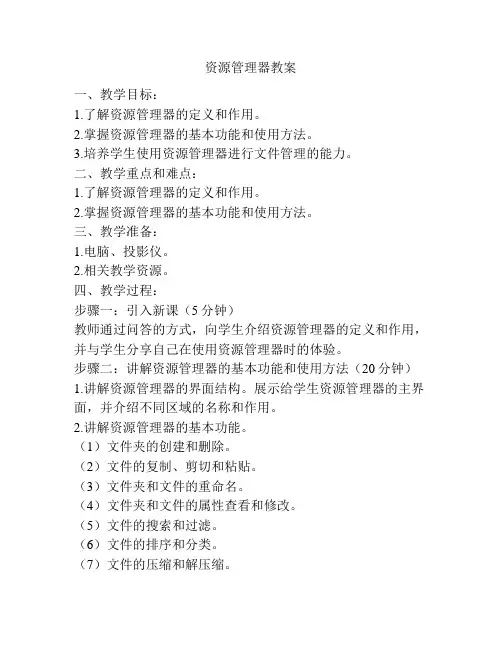
资源管理器教案一、教学目标:1.了解资源管理器的定义和作用。
2.掌握资源管理器的基本功能和使用方法。
3.培养学生使用资源管理器进行文件管理的能力。
二、教学重点和难点:1.了解资源管理器的定义和作用。
2.掌握资源管理器的基本功能和使用方法。
三、教学准备:1.电脑、投影仪。
2.相关教学资源。
四、教学过程:步骤一:引入新课(5分钟)教师通过问答的方式,向学生介绍资源管理器的定义和作用,并与学生分享自己在使用资源管理器时的体验。
步骤二:讲解资源管理器的基本功能和使用方法(20分钟)1.讲解资源管理器的界面结构。
展示给学生资源管理器的主界面,并介绍不同区域的名称和作用。
2.讲解资源管理器的基本功能。
(1)文件夹的创建和删除。
(2)文件的复制、剪切和粘贴。
(3)文件夹和文件的重命名。
(4)文件夹和文件的属性查看和修改。
(5)文件的搜索和过滤。
(6)文件的排序和分类。
(7)文件的压缩和解压缩。
步骤三:操作实践(15分钟)教师通过实际操作的方式,引导学生使用资源管理器进行文件管理。
1.创建一个新的文件夹,并命名为“我的文档”。
2.在“我的文档”文件夹中创建一个名为“作业”的子文件夹。
3.将桌面上的一个文件复制到“作业”文件夹中。
4.打开文件夹属性,修改文件夹名称。
5.搜索“docx”格式的文件,并将结果进行排序和分类。
6.将“作业”文件夹压缩为一个压缩文件,并将压缩文件解压缩到桌面上。
步骤四:小结和归纳(5分钟)教师对本节课进行小结和归纳,指导学生进行基本知识的总结和梳理。
五、课堂练习1.请列举出资源管理器的基本功能。
2.描述一下资源管理器的界面结构。
3.请你使用资源管理器完成以下操作:创建一个名为“照片”的文件夹,并将桌面上的一张照片复制到该文件夹中。
六、课后作业使用资源管理器整理电脑中的文件和文件夹,并思考如何更好地利用资源管理器进行文件管理。
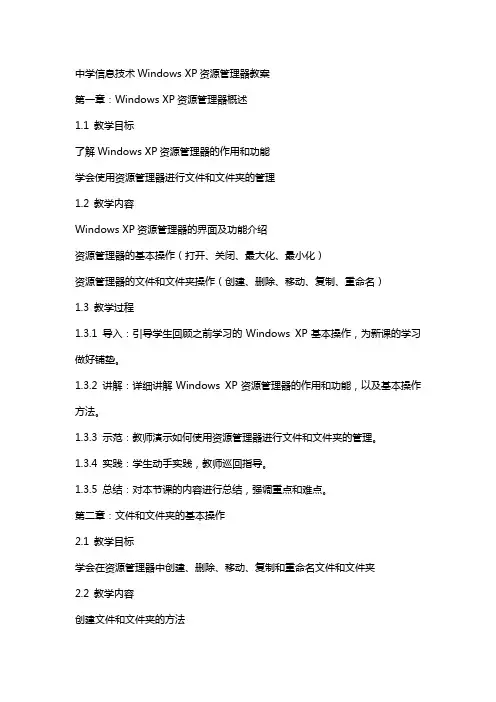
中学信息技术Windows XP资源管理器教案第一章:Windows XP资源管理器概述1.1 教学目标了解Windows XP资源管理器的作用和功能学会使用资源管理器进行文件和文件夹的管理1.2 教学内容Windows XP资源管理器的界面及功能介绍资源管理器的基本操作(打开、关闭、最大化、最小化)资源管理器的文件和文件夹操作(创建、删除、移动、复制、重命名)1.3 教学过程1.3.1 导入:引导学生回顾之前学习的Windows XP基本操作,为新课的学习做好铺垫。
1.3.2 讲解:详细讲解Windows XP资源管理器的作用和功能,以及基本操作方法。
1.3.3 示范:教师演示如何使用资源管理器进行文件和文件夹的管理。
1.3.4 实践:学生动手实践,教师巡回指导。
1.3.5 总结:对本节课的内容进行总结,强调重点和难点。
第二章:文件和文件夹的基本操作2.1 教学目标学会在资源管理器中创建、删除、移动、复制和重命名文件和文件夹2.2 教学内容创建文件和文件夹的方法删除文件和文件夹的方法移动文件和文件夹的方法复制文件和文件夹的方法重命名文件和文件夹的方法2.3 教学过程2.3.1 导入:通过实际操作,让学生感受文件和文件夹操作的重要性。
2.3.2 讲解:讲解创建、删除、移动、复制和重命名文件和文件夹的方法。
2.3.3 示范:教师演示各种文件和文件夹操作。
2.3.4 实践:学生动手实践,教师巡回指导。
2.3.5 总结:对本节课的内容进行总结,强调重点和难点。
第三章:资源管理器的高级应用3.1 教学目标学会使用资源管理器进行搜索、查看、排序和筛选文件和文件夹3.2 教学内容搜索文件和文件夹的方法查看文件和文件夹的方法(属性、详情)排序文件和文件夹的方法筛选文件和文件夹的方法3.3 教学过程3.3.1 导入:引导学生思考如何在大量的文件和文件夹中快速找到需要的内容。
3.3.2 讲解:讲解搜索、查看、排序和筛选文件和文件夹的方法。
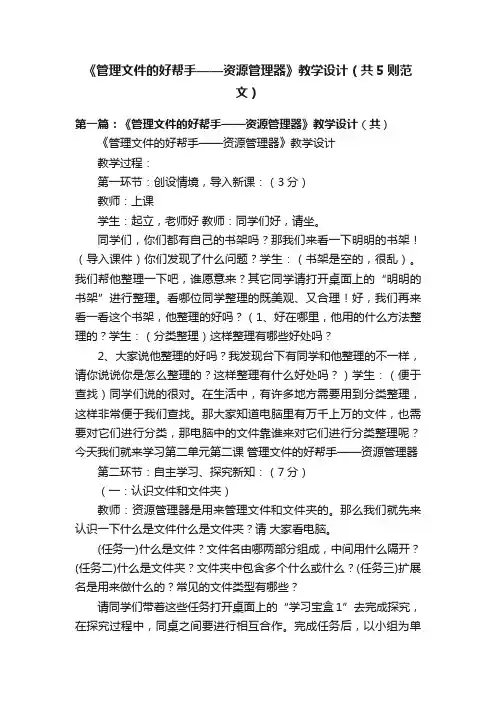
《管理文件的好帮手——资源管理器》教学设计(共5则范文)第一篇:《管理文件的好帮手——资源管理器》教学设计(共)《管理文件的好帮手——资源管理器》教学设计教学过程:第一环节:创设情境,导入新课:(3分)教师:上课学生:起立,老师好教师:同学们好,请坐。
同学们,你们都有自己的书架吗?那我们来看一下明明的书架!(导入课件)你们发现了什么问题?学生:(书架是空的,很乱)。
我们帮他整理一下吧,谁愿意来?其它同学请打开桌面上的“明明的书架”进行整理。
看哪位同学整理的既美观、又合理!好,我们再来看一看这个书架,他整理的好吗?(1、好在哪里,他用的什么方法整理的?学生:(分类整理)这样整理有哪些好处吗?2、大家说他整理的好吗?我发现台下有同学和他整理的不一样,请你说说你是怎么整理的?这样整理有什么好处吗?)学生:(便于查找)同学们说的很对。
在生活中,有许多地方需要用到分类整理,这样非常便于我们查找。
那大家知道电脑里有万千上万的文件,也需要对它们进行分类,那电脑中的文件靠谁来对它们进行分类整理呢?今天我们就来学习第二单元第二课管理文件的好帮手——资源管理器第二环节:自主学习、探究新知:(7分)(一:认识文件和文件夹)教师:资源管理器是用来管理文件和文件夹的。
那么我们就先来认识一下什么是文件什么是文件夹?请大家看电脑。
(任务一)什么是文件?文件名由哪两部分组成,中间用什么隔开?(任务二)什么是文件夹?文件夹中包含多个什么或什么?(任务三)扩展名是用来做什么的?常见的文件类型有哪些?请同学们带着这些任务打开桌面上的“学习宝盒1”去完成探究,在探究过程中,同桌之间要进行相互合作。
完成任务后,以小组为单位进行汇报,看我们哪个小组表现的最好!(完成任务的小组请坐好。
)下面我们开始汇报,请大家看电脑。
任务一,哪个小组来汇报?我们来看正确答案,大家说他汇报的正确吗?好看第二个任务,哪个小组来汇报?你们说他汇报的正确吗?(展示答案),我们看第三个任务,哪个小组来汇报?我们来看答案!以上三组同学表现的都非常优秀,希望其它小组向他们学习。
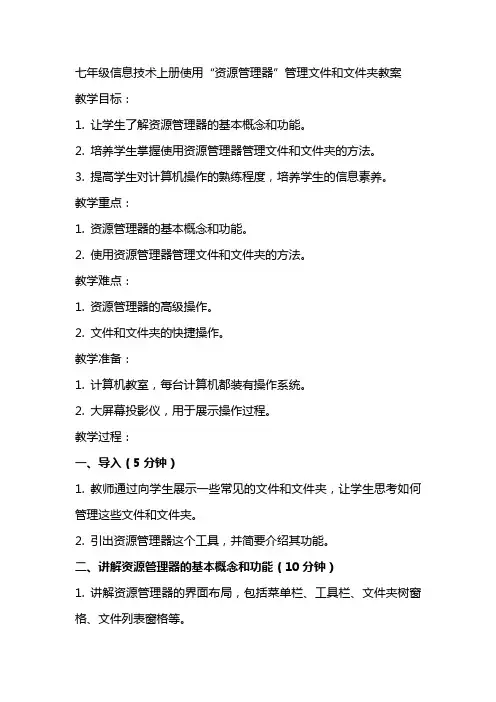
七年级信息技术上册使用“资源管理器”管理文件和文件夹教案教学目标:1. 让学生了解资源管理器的基本概念和功能。
2. 培养学生掌握使用资源管理器管理文件和文件夹的方法。
3. 提高学生对计算机操作的熟练程度,培养学生的信息素养。
教学重点:1. 资源管理器的基本概念和功能。
2. 使用资源管理器管理文件和文件夹的方法。
教学难点:1. 资源管理器的高级操作。
2. 文件和文件夹的快捷操作。
教学准备:1. 计算机教室,每台计算机都装有操作系统。
2. 大屏幕投影仪,用于展示操作过程。
教学过程:一、导入(5分钟)1. 教师通过向学生展示一些常见的文件和文件夹,让学生思考如何管理这些文件和文件夹。
2. 引出资源管理器这个工具,并简要介绍其功能。
二、讲解资源管理器的基本概念和功能(10分钟)1. 讲解资源管理器的界面布局,包括菜单栏、工具栏、文件夹树窗格、文件列表窗格等。
2. 讲解资源管理器的基本功能,如创建文件夹、删除文件、复制文件、移动文件等。
三、演示使用资源管理器管理文件和文件夹的方法(10分钟)1. 演示如何通过资源管理器创建文件夹。
2. 演示如何通过资源管理器删除文件和文件夹。
3. 演示如何通过资源管理器复制和移动文件和文件夹。
四、学生动手实践(15分钟)1. 让学生打开资源管理器,尝试创建一个文件夹。
2. 让学生尝试删除一个已经创建的文件夹。
3. 让学生尝试复制一个文件,并将其粘贴到另一个文件夹中。
五、总结和拓展(5分钟)1. 对本节课的内容进行总结,让学生复述资源管理器的基本概念和功能。
2. 向学生介绍一些资源管理器的高级操作,如批量重命名文件、设置文件和文件夹的属性等。
教学反思:通过本节课的学习,学生应该掌握了资源管理器的基本概念和功能,以及如何使用资源管理器管理文件和文件夹。
在教学过程中,要注意引导学生动手实践,提高学生的操作能力。
也要关注学生的个体差异,对不同程度的学生进行有针对性的指导。
六、教学内容:学习使用资源管理器的搜索功能教学目标:1. 让学生了解资源管理器的搜索功能。
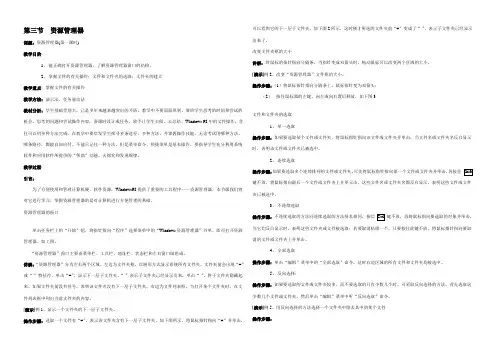
第三节资源管理器课题:资源管理器(第一课时)教学目的:1、能正确打开资源管理器,了解资源管理器窗口的结构。
2、掌握文件的有关操作:文件和文件夹的选取;文件夹的建立教学重点:掌握文件的有关操作教学方法:演示法、任务驱动法教材分析:学生基础差别大,已是多年来越来越突出的矛盾。
教学中不要面面俱到,要给学生思考的时间和尝试的机会,思考的问题和尝试操作内容,备课时设计成任务,放手让学生去做、去总结。
Windows 98中的文件操作,往往可以用多种方法完成,在教学中要启发学生探寻多条途径、多种方法,并掌握操作技能。
无论考试用哪种方法、哪条路径,都能自如应付。
不能只记住一种方法,但是菜单命令、快捷菜单是基本操作。
要指导学生充分利用系统软件和应用软件所提供的“帮助”功能,去探究和发现规律。
教学过程:引言:为了方便使用和管理计算机硬、软件资源,Windows98提供了重要的工具程序——资源管理器,本节课我们将对它进行学习,掌握资源管理器的是对计算机进行方便管理的基础。
资源管理器的窗口单击任务栏上的“开始”钮,将指针指向“程序”选择菜单中的“Windows资源管理器”并单,即可打开资源管理器。
如上图。
“资源管理器”窗口主要由菜单栏、工具栏、地址栏、状态栏和左右窗口级组成。
讲解:“资源管理器”分为左右两个区域。
左边为文件夹框,以树形方式显示系统所有文件夹,文件夹前会出现“+”或“-”特征符。
单击“+”,显示下一层子文件夹。
“-”表示子文件夹已经显示出来,单击“-”,将子文件夹隐藏起来。
如果文件夹前没有符号,表明该文件夹没有下一层子文件夹。
右边为文件列表框,当打开某个文件夹时,在文件列表框中列出当前文件夹的内容。
[演示]例1、显示一个文件夹的下一层子文件夹。
操作步骤:选取一个文件有“+”,表示该文件夹含有下一层子文件夹,如下图所示,将鼠标指针指向“+”并单击,可以看到它的下一层子文件夹,如下图2所示,这时刚才所选的文件夹前“+”变成了“-”,表示子文件夹已经显示出来了。
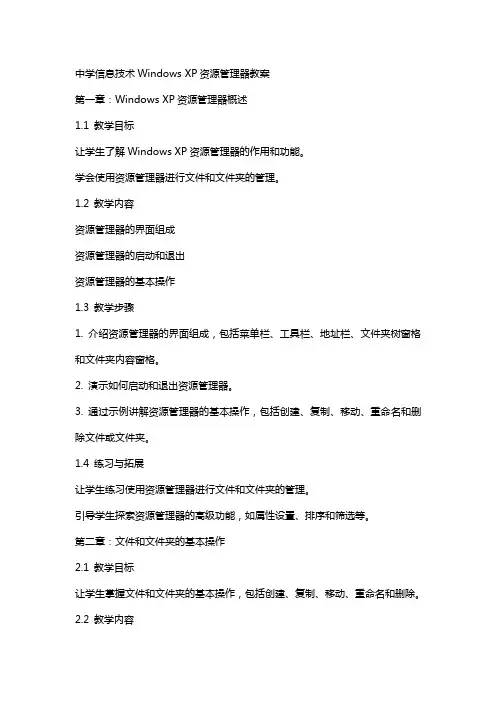
中学信息技术Windows XP资源管理器教案第一章:Windows XP资源管理器概述1.1 教学目标让学生了解Windows XP资源管理器的作用和功能。
学会使用资源管理器进行文件和文件夹的管理。
1.2 教学内容资源管理器的界面组成资源管理器的启动和退出资源管理器的基本操作1.3 教学步骤1. 介绍资源管理器的界面组成,包括菜单栏、工具栏、地址栏、文件夹树窗格和文件夹内容窗格。
2. 演示如何启动和退出资源管理器。
3. 通过示例讲解资源管理器的基本操作,包括创建、复制、移动、重命名和删除文件或文件夹。
1.4 练习与拓展让学生练习使用资源管理器进行文件和文件夹的管理。
引导学生探索资源管理器的高级功能,如属性设置、排序和筛选等。
第二章:文件和文件夹的基本操作2.1 教学目标让学生掌握文件和文件夹的基本操作,包括创建、复制、移动、重命名和删除。
2.2 教学内容文件的创建、复制、移动、重命名和删除文件夹的创建、复制、移动、重命名和删除2.3 教学步骤1. 通过示例讲解文件的创建、复制、移动、重命名和删除操作。
2. 通过示例讲解文件夹的创建、复制、移动、重命名和删除操作。
2.4 练习与拓展让学生练习使用文件和文件夹的基本操作。
引导学生探索其他文件和文件夹的操作,如快捷方式的创建和文件的压缩与解压缩。
第三章:文件和文件夹的属性设置3.1 教学目标让学生了解文件和文件夹的属性设置,包括只读属性、隐藏属性和归档属性。
3.2 教学内容文件和文件夹的只读属性设置文件和文件夹的隐藏属性设置文件和文件夹的归档属性设置3.3 教学步骤1. 介绍文件和文件夹的只读属性设置,演示如何设置和取消只读属性。
2. 介绍文件和文件夹的隐藏属性设置,演示如何设置和取消隐藏属性。
3. 介绍文件和文件夹的归档属性设置,演示如何设置和取消归档属性。
3.4 练习与拓展让学生练习设置和取消文件和文件夹的只读、隐藏和归档属性。
引导学生探索其他文件和文件夹的属性设置,如安全性设置和共享设置。
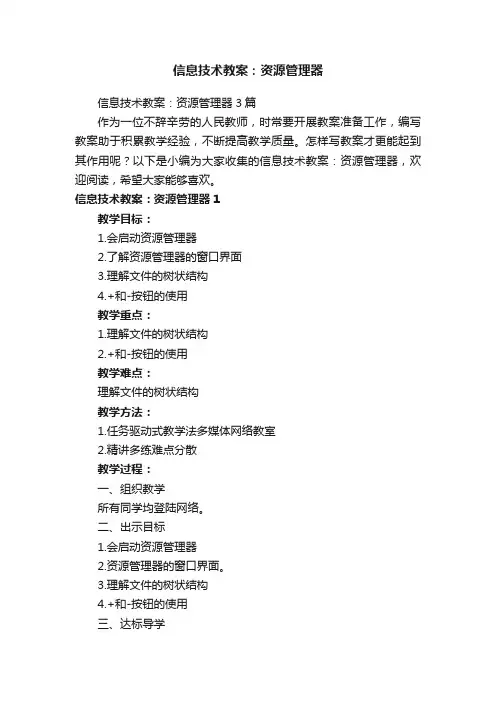
信息技术教案:资源管理器信息技术教案:资源管理器3篇作为一位不辞辛劳的人民教师,时常要开展教案准备工作,编写教案助于积累教学经验,不断提高教学质量。
怎样写教案才更能起到其作用呢?以下是小编为大家收集的信息技术教案:资源管理器,欢迎阅读,希望大家能够喜欢。
信息技术教案:资源管理器1教学目标:1.会启动资源管理器2.了解资源管理器的窗口界面3.理解文件的树状结构4.+和-按钮的使用教学重点:1.理解文件的树状结构2.+和-按钮的使用教学难点:理解文件的树状结构教学方法:1.任务驱动式教学法多媒体网络教室2.精讲多练难点分散教学过程:一、组织教学所有同学均登陆网络。
二、出示目标1.会启动资源管理器2.资源管理器的窗口界面。
3.理解文件的树状结构4.+和-按钮的使用三、达标导学1.复习引新上节课我们学习了windows98的基本操作,通过前面的学习我们知道,可以通过“我的电脑”窗口来浏览和管理计算机资源。
文件夹与文件图标的区别:通过打开C:/ata/seue01/system路径下的文件及文件夹,讲解文件夹与文件图标的不同。
文件夹由黄色的带有公文包样式的图标所表示;而文件的图标则各种各样。
2.导入除了用“我的电脑”窗口浏览和管理计算机资源外,我们还可以用“资源管理器”窗口,这节课我们就学习这方面的内容。
3.导学及新知(1)“资源管理器”的打开指导并演示:A.“开始”——>“程序”——>“资源管理器”B.右击“我的电脑”——>“资源管理器”C.右击“开始”按钮——>“资源管理器”任务一:打开“资源管理器”并熟练使用三种打开的方法。
(2)“资源管理器”的窗口界面我们刚才打开了三个“资源管理器”的窗口,现在我们要关掉它们,用鼠标左键单击标题栏右侧的关闭按钮。
“windows98资源管理器”窗口的组成:I.标题栏II.菜单栏III.工具栏IV.地址栏V.文件夹窗口VI.文件夹内容窗口VII.状态栏资源管理器明显地将窗口分成两个部分:左边以层次结构的方式列出电脑中的所有资源,叫文件夹窗口。

资源管理器教案教案标题:资源管理器教案教案目标:1. 了解资源管理器的基本功能和用途。
2. 学会使用资源管理器进行文件和文件夹管理。
3. 掌握在资源管理器中复制、剪切、粘贴和删除文件和文件夹的方法。
4. 能够使用资源管理器创建新的文件夹和重命名文件和文件夹。
5. 培养学生良好的资源管理和组织能力。
教学准备:1. 一台计算机或笔记本电脑。
2. 安装有Windows操作系统的计算机。
3. 资源管理器的图标或快捷方式。
教学过程:引入活动:1. 向学生介绍资源管理器的概念和作用,解释它是用来管理计算机中的文件和文件夹的工具。
2. 提问学生是否知道如何打开资源管理器,引导他们找到并打开资源管理器。
主体活动:1. 解释资源管理器界面的各个部分,包括导航栏、地址栏、文件列表和详细信息窗格。
2. 演示如何在资源管理器中浏览文件和文件夹,包括打开、关闭和切换文件夹。
3. 指导学生使用资源管理器创建新的文件夹,命名为"我的文档"。
4. 演示如何在资源管理器中复制和粘贴文件和文件夹,以及如何剪切和粘贴文件和文件夹。
5. 让学生进行练习,复制、剪切和粘贴他们自己的文件和文件夹。
6. 指导学生使用资源管理器删除文件和文件夹,并提醒他们注意文件的重要性和删除的后果。
7. 强调文件和文件夹的重命名功能,并指导学生如何重命名文件和文件夹。
总结活动:1. 回顾本节课学到的资源管理器的基本功能和用途。
2. 强调良好的资源管理和组织能力的重要性。
3. 鼓励学生在日常使用计算机时多加练习和应用资源管理器的技巧。
扩展活动:1. 鼓励学生探索资源管理器的其他功能,如搜索文件、排序文件、创建快捷方式等。
2. 给予学生更多的练习机会,让他们尝试管理不同类型和大小的文件和文件夹。
3. 引导学生思考如何更好地组织和管理他们的电子文件和文件夹,提供一些实用的建议和技巧。
评估方法:1. 观察学生在课堂上的表现,包括对资源管理器界面的理解和操作的熟练程度。


第八课资源管理器
教学目标
1、学会对文件或文件夹重命名
2、学会查找文件或文件夹的方法
3、能够删除、还原文件或文件夹
4、会设置文件文件夹的显示方式
教学重点
1、学会对文件或文件夹重命名
2、学会查找文件或文件夹的方法
3、能够删除、还原文件或文件夹
4、会设置文件文件夹的显示方式
教学难点
查找文件或文件夹
教学过程
讲解新课
一、文件或文件夹的重命名
教师演示
方法一
菜单栏:选取对象——文件——重命名——输入名字
方法二
快捷菜单:选取对象——右击——重命名——输入名字
学生操作练习:新建名为123的文件夹,然后改名为自己姓名
二、文件或文件夹的查找
1、在桌面状态:
开始——查找——文件或文件夹——输入文件名——选择查找范围——开始查找
2、在某窗口中:
工具——查找——文件或文件夹——输入文件名——选择查找范围——开始查找
注:通配符*代表一个或多个字符;通配符?代表一个字符。
学生操作练习:
题1:在C:盘中查找含有TXT的文件
题2:在C:盘中查找所有文本文件
三、文件或文件夹的删除、还原
参考书本第31页内容,练习操作:
将已经建好的文件夹删除并还原
四、文件或文件夹的显示
参考书本第33页内容,练习操作:
将所打开窗口中的文件及文件夹以详细资料形式显示。
课堂小结
1、对文件或文件夹重命名
2、查找文件或文件夹的方法
3、删除、还原文件或文件夹
4、设置文件文件夹的显示方式
课后练习:
第33页选择题1、2、3、4。
一、教学目标:1. 让学生了解“资源管理器”的概念和基本功能。
2. 培养学生熟练使用“资源管理器”进行文件和文件夹的管理。
3. 引导学生掌握文件和文件夹的基本操作,如创建、删除、移动、复制等。
二、教学内容:1. “资源管理器”的概念和基本功能。
2. 文件和文件夹的基本操作。
3. 实践操作:使用“资源管理器”管理文件和文件夹。
三、教学重点与难点:1. 教学重点:掌握“资源管理器”的基本功能,熟练进行文件和文件夹的管理。
2. 教学难点:文件和文件夹的移动、复制等操作。
四、教学方法:1. 采用讲授法,讲解“资源管理器”的概念和基本功能,以及文件和文件夹的基本操作。
2. 采用实践操作法,让学生亲自动手操作,巩固所学知识。
3. 采用提问法,引导学生思考和讨论,提高学生的学习兴趣。
五、教学过程:1. 导入新课:讲解“资源管理器”的概念和基本功能。
2. 讲解文件和文件夹的基本操作,如创建、删除、移动、复制等。
3. 实践操作:学生亲自动手操作,使用“资源管理器”管理文件和文件夹。
4. 提问与讨论:引导学生思考和讨论,巩固所学知识。
5. 总结与拓展:总结本节课所学内容,布置课后作业,拓展学生知识。
六、教学评价:1. 课堂讲解:评价学生对“资源管理器”的概念和基本功能的掌握程度。
2. 实践操作:评价学生对文件和文件夹的基本操作的熟练程度。
3. 课后作业:评价学生对课堂所学知识的巩固程度。
七、教学资源:1. 电脑:用于演示和让学生实践操作“资源管理器”。
2. 投影仪:用于展示教学内容和演示实践操作。
3. 教学PPT:用于呈现教学内容和知识点。
4. 课后作业:用于巩固学生对课堂所学知识的掌握。
八、教学步骤:1. 导入新课:讲解“资源管理器”的概念和基本功能。
2. 讲解文件和文件夹的基本操作,如创建、删除、移动、复制等。
3. 实践操作:学生亲自动手操作,使用“资源管理器”管理文件和文件夹。
4. 提问与讨论:引导学生思考和讨论,巩固所学知识。
初XX息技术——《资源管理》教案学科:信息技术授课题目:资源管理授课人:严慎然授课题目:资源管理授课人:严慎然授课时间:20XX5月21日下午3:30教学方法:本课程在兼顾其它课程教学方法的基础上,还采用任务驱动法、广播演示法、讲解法等。
教学目的:理解文件、文件夹的概念与命名规则,掌握资源浏览的方法,掌握资源查找的方法,学会整理资源教学重点:资源查找、资源管理教学难点:文件、文件夹的概念与命名规则,资源管理器教学过程:一、新课导入引入:出示课件,揭示主题——资源管理二、讲解新课〔一〕资源、资源管理器的概念1、计算机中的文件、文件夹和硬件设备等信息被称为资源。
2、资源管理器是WindowsXP文件浏览的管理工具,利用资源管理器,我们能够方便快捷地管理计算机中的资源。
〔二〕文件和文件夹1、文件文件是数据、程序和文档等信息在计算机系统中的存在形式。
2、文件命名的规则:1、文件名由主文件名和扩展名组成,即主文件名.扩展名。
2、主文件名最多可以有255个字符。
3、在文件名允许有空格,但不能有以下字符:\ / : * ?“ ” < > | 如:我的*文档.doc 画图?.bmp4、文件名不区分英文字母大小写。
如:WEP.doc和wep.doc5 、扩展名通常由3个字符组成,表示文件的类型。
如: .doc .exe .txt .bmp注意:扩展名有时不显示,只显示主文件名,可在“资源管理器”的菜单栏中通过“工具/文件夹选项”,单击“查看”选项,不选择“隐藏已知文件类型的扩展名”选项,即可显示扩展名,相反操作则不显示。
3、文件夹文件夹是存放文件的区域,为了便于对各类文件分门别类地存储和管理,windows 操作系统把文件分组存放到不同的区域,每个区域叫一个“文件夹”。
4、子文件夹每一个文件夹下可以继续创建文件夹,称为“子文件夹”。
5、创建文件夹和文件方法一:(普通方法)第一步:打开要创建新文件或文件夹的目的盘,即确定存放文件或文件夹的位置。
中学信息技术Windows XP资源管理器教案一、教学目标1. 让学生了解Windows XP资源管理器的作用和功能。
2. 培养学生熟练使用Windows XP资源管理器进行文件和文件夹的管理。
3. 引导学生掌握Windows XP资源管理器的基本操作,提高学生的信息素养。
二、教学内容1. Windows XP资源管理器的概念与作用。
2. Windows XP资源管理器的界面组成。
3. 文件和文件夹的基本操作。
4. 资源管理器的快捷操作。
5. 实践操作:使用资源管理器管理学校电脑中的文件和文件夹。
三、教学重点与难点1. 教学重点:Windows XP资源管理器的功能、界面组成以及基本操作。
2. 教学难点:资源管理器的快捷操作,以及实践操作中的文件和文件夹管理。
四、教学方法1. 采用“任务驱动”教学法,让学生在完成实际任务的过程中,掌握资源管理器的使用方法。
2. 运用“循序渐进”教学法,由浅入深,分步骤地进行教学。
3. 采用“分组讨论”教学法,培养学生的团队协作能力。
五、教学准备1. 准备一台装有Windows XP操作系统的电脑,用于演示和指导。
2. 准备电脑教室,确保每台电脑都安装有Windows XP操作系统。
3. 准备相关教学素材,如图片、文档等,用于实践操作。
4. 准备教学PPT,用于讲解和展示。
六、教学过程1. 引入新课:通过讲解Windows XP资源管理器的重要性,激发学生的学习兴趣。
2. 讲解与演示:讲解Windows XP资源管理器的功能、界面组成,并进行现场演示。
3. 实践操作:学生分组进行实践操作,掌握资源管理器的基本操作。
4. 拓展训练:引导学生使用资源管理器进行文件的分类、整理和存储。
5. 课堂小结:总结本节课所学内容,强调重点和难点。
七、课堂练习1. 请学生打开资源管理器,观察其界面组成,并说明各个部分的作用。
2. 练习创建一个新的文件夹,并将指定的文件移动到新文件夹中。
一、教学目标:1. 让学生了解“资源管理器”的基本功能和操作方法。
2. 培养学生熟练使用“资源管理器”进行文件和文件夹的管理能力。
3. 提高学生对计算机操作的兴趣和积极性。
二、教学内容:1. “资源管理器”的基本功能介绍。
2. “资源管理器”的操作方法讲解。
3. 文件和文件夹的管理实践操作。
三、教学重点与难点:1. 教学重点:掌握“资源管理器”的基本功能和操作方法,能够进行文件和文件夹的管理。
2. 教学难点:对文件和文件夹的复制、移动、删除等操作的掌握。
四、教学方法:1. 采用讲解法,讲解“资源管理器”的基本功能和操作方法。
2. 采用实践操作法,让学生亲自动手进行文件和文件夹的管理操作。
3. 采用问题驱动法,引导学生思考和解决问题。
五、教学过程:1. 导入新课:讲解“资源管理器”的作用和重要性。
2. 讲解“资源管理器”的基本功能和操作方法。
3. 学生实践操作,进行文件和文件夹的管理。
4. 讲解文件和文件夹的复制、移动、删除等操作方法。
5. 学生继续实践操作,巩固所学知识。
7. 布置作业,让学生课后巩固所学知识。
六、教学准备:1. 计算机教室,每台计算机都安装有教学软件。
2. 教学PPT或者黑板。
3. 教学指导书。
七、教学步骤:1. 打开计算机,进入教学软件。
2. 引导学生打开“资源管理器”。
3. 讲解“资源管理器”的界面组成,如菜单栏、工具栏、文件夹树等。
4. 讲解文件和文件夹的基本操作,如创建、重命名、打开等。
5. 进行实际操作演示,如创建文件夹、移动文件等。
6. 让学生跟随操作,进行实际操作练习。
八、课堂练习:1. 让学生在“资源管理器”中创建一个新的文件夹。
2. 让学生将一些文件移动到新创建的文件夹中。
3. 让学生尝试删除一些文件或文件夹。
九、教学反思:2. 对于没有掌握的学生,思考如何进行针对性的辅导。
3. 思考如何改进教学方法,让学生更好地掌握知识。
十、课后作业:1. 让学生在家中使用计算机,打开“资源管理器”,进行文件和文件夹的管理操作。
初中信息技术《资源管理器》教案
初中信息技术——《资源管理》教案
学科:信息技术
授课题目:资源管理
授课人:严慎然
5 、扩展名通常由3个字符组成,表示文件的类型。
如: .doc .exe .txt .bmp
注意:扩展名有时不显示,只显示主文件名,可在“资源管理器”的菜单栏中通过“工具/文件夹选项”,单击“查看”选项,不选择“隐藏已知文件类型的扩展名”选项,即可显示扩展名,相反操作则不显示。
3、文件夹
文件夹是存放文件的区域,为了便于对各类文件分门别类地存储和管理,windows 操作系统把文件分组存放到不同的区域,每个区域叫一个“文件夹”。
4、子文件夹
每一个文件夹下可以继续创建文件夹,称为“子文件夹”。
5、创建文件夹和文件
方法一:(普通方法)
第一步:打开要创建新文件或文件夹的目的盘,即确定存放文件或文件夹的位置。
第二步:选择“文件”菜单的“新建”命令来创建。
方法二:(快捷方法)在选定位置单击鼠标右键→选择“快捷菜单”→新建(子菜单)6、文件和文件夹的重命名
(1)单击要更换名字的文件或文件夹;
(2)在选定位置单击鼠标右键,选择“重命名”命令;
(3)方框中输入新的文件名或文件夹名,然后按Enter键即可。
(三)资源管理器
1、资源管理器的打开方法
方法 I:右击→“开始”菜单→选择“资源管理器”
方法Ⅱ:右击“我的电脑”→选择“资源管理器”
2、资源管理器窗口
资源管理器窗口分为左右两个窗口,左窗口显示文件夹结构,右窗口显示当前文件
夹中的内容。
展开文件夹:单击左窗口中的文件夹前的“+”,便可展开文件夹,显示该文件夹中的所有子文件夹,同时“+”变成“-”。
折叠文件夹:单击左窗口中文件夹前“-”,便可折叠文件夹,将该文件夹中的子文件夹隐藏起来,同时“-”变成“+”。
当前文件夹:在左窗口中单击某个资源,就把它指定为当前资源,同时右窗口显示当前资源中的内容。
注意:文件夹的展开和打开是不同的。
文件夹的展开是展开它的树形结构,在左窗口中显示其子文件夹;而文件夹的打开是在右窗口中显示它的内容,包含文件夹和文件。
3、树形结构
各个盘符称为根目录,根目录下第一层文件夹称为“一级文件夹”,“一级文件夹”下的子文件夹称为“二级文件夹”,以此类推这种逐级分层的方式如同一棵树,只不过是一棵倒置的树,从而被称为“树形结构”。
(四)资源查找
1、根据文件名进行搜索
2、模糊搜索
3、根据其它条件进行搜索。
如:文件的类型、日期和所在的磁盘等条件进行搜索。
(五)资源管理
计算机可以存放各种图片、电影、声音、文档和游戏等文件信息。
资源管理主要是对文件夹进行新建、删除、选择、浏览、移动、复制和重命名等
操作。
(六)复制、移动文件和文件夹
1. 选定要复制或剪切的文件或文件夹;
2.执行“编辑”菜单中的“复制”或“剪切”命令;
3.切换到要存放文件或文件夹的目的盘,然后执行“编辑”菜单中的“粘贴”命令。
(七)删除文件和文件夹
1. 选定要删除的文件或文件夹;
2.执行“文件”菜单中的“删除”命令;(或按delete键)
注意:放入“回收站”的文件可以通过“还原”命令进行还原,Shift+Delete删除的不可以,叫永久删除。
(八)课堂小结
(九)课堂练习
1、在D盘根目录下新建“刘铭的图片”文件夹。
2. 搜索本机D盘中所有位图(BMP)文件,并将搜索到的所有文件复制到新建的文件夹中。
3、以缩略图的浏览方式观看这些图片。
4、在“刘铭的图片”文件夹中,新建子文件夹“我最喜欢的图片”文件夹,并将你所观看的最喜欢的图片移动到文件夹“我最喜欢的图片”中。